В наше время много open source проектов зависят от node. Поэтому нам задают много вопросов о том «Как установить node.js?».Что же нам делать если мы хотим разработать и протестировать node приложение на нашем компьютере c Windows, прежде чем залить его на сервер?
Настроить node.js на PC очень просто, в этой статье мы разберем:
- Установку
- Запуск приложения в браузере
- Установка пакетов модулей через npm
- Удаление
Установка
На официальном сайте есть инсталляторы для Windows и Mac OS, так же есть бинарники для Linux пользователей. Мы опишем установку на Windows, но общий процесс одинаков для других ОС.
Для того чтобы начать зайдите на страницу загрузки Node.js. Выберите установщик который вы хотите скачать и установить. Мы будем использовать 64-bit Windows Installer. Вам следует использовать пакет исходя от вашей конфигурации.
После загрузки файла, кликаем по нему и запускаем мастер установки.
Проходим по шагам и ждем пока мастер завершит установку.
Вот и все. Рекомендуется оставлять стандартные настройки во время инсталляции.
Запуск приложения на Node.js в браузере
После установки node.js платформы, следующий шаг который следует сделать, это запустить node приложение с вашего компьютера. Мы создадим простое приложение для демонстрации.
Создайте папку для вашего приложения. Я создал папку project на диске C:/ внутри которой создал еще каталог myapp.
Внутри каталога myapp создайте файл hello.js и напишите в нем следующий код:
var http = require('http');
http.createServer(function (request, response) {
response.writeHead(200, {'Content-Type': 'text/plain'});
response.end('Hello World\n');
}).listen(3000);
console.log('Server running at http://localhost:3000/');
Представленный выше код слегка модифицированная версия кода с официального сайта node, который создает HTTP web server на вашем компьютере.
Теперь мы готовы запустить наше первое Node.js приложение.
Откройте Node.js командную строку она находится в меню Пуск Windows, или воспользуйтесь поиском.
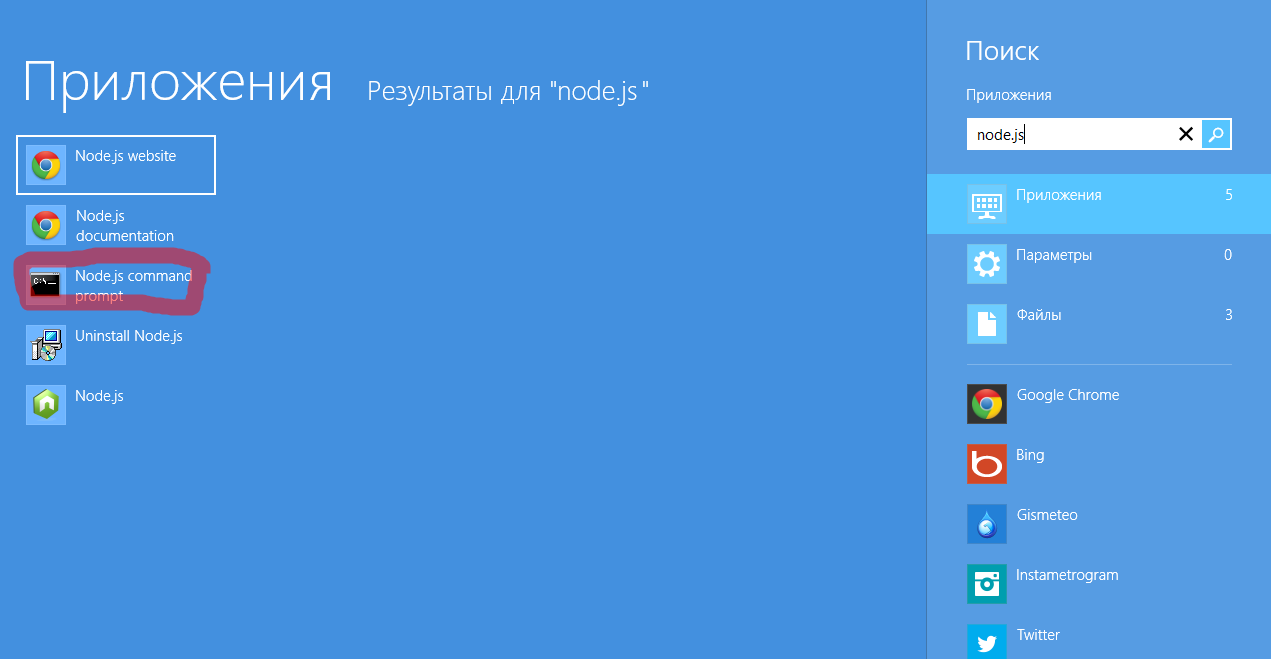
Командная строка node использует интерфейс (CLI). С помощью командной строки войдите в каталог myapp
cd C:\project\myapp
Далее давайте запустим файл hello.js. Пишем команду
node hello.js
Если все прошло отлично, вы увидите следующее сообщение в командной строке.
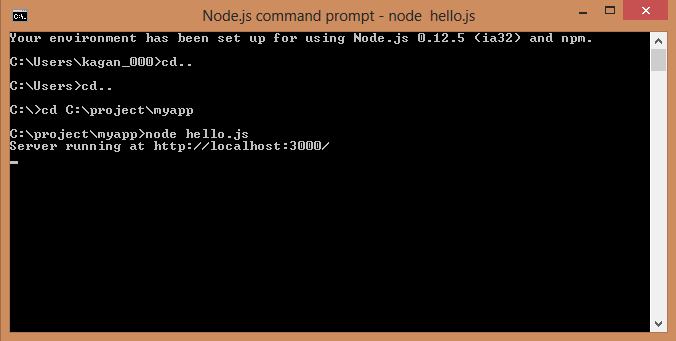
В своем любимом браузере введите URl:
http://localhost:3000/
Вы должны увидеть сообщение Hello word в окне браузера, которое означает что все работает отлично.
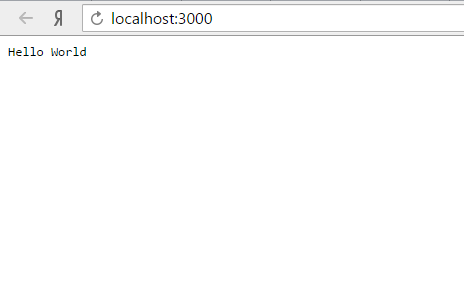 Установка пакетов модулей через npm
Установка пакетов модулей через npm
Пакетные модули делают Node.js более мощной средой для разработки приложений. Npm это стандартный пакетный менеджер, он автоматически устанавливается с ноде по умолчанию.
Допустим мы хотим использовать базу данных для нашего приложения, давайте установим Mysql. Введем следующую команду в командной строке node.js:
npm install mysql
Приведенная выше команда скачает и установит пакет mysql из npm. После установки вы должны увидеть следующее.
Остальной список модулей вы можете посмотреть на сайте npm
Удаление Node.js
Вы можете удалить node.js как и другое программное обеспечение на вашем компьютере. Меню Пуск — Панель управления — Удаление программы. Кликните по node.js и нажмите кнопку Удалить.
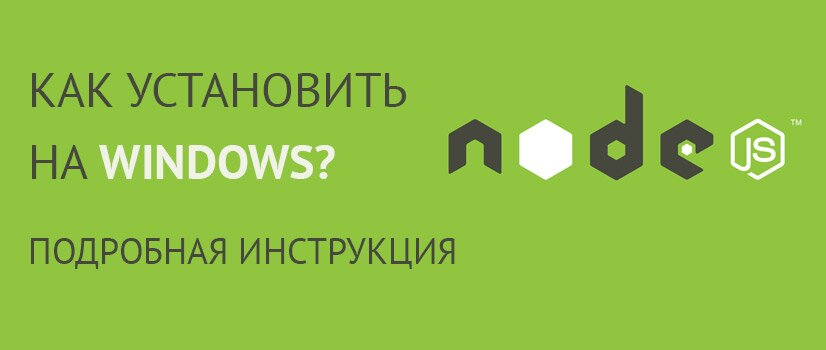
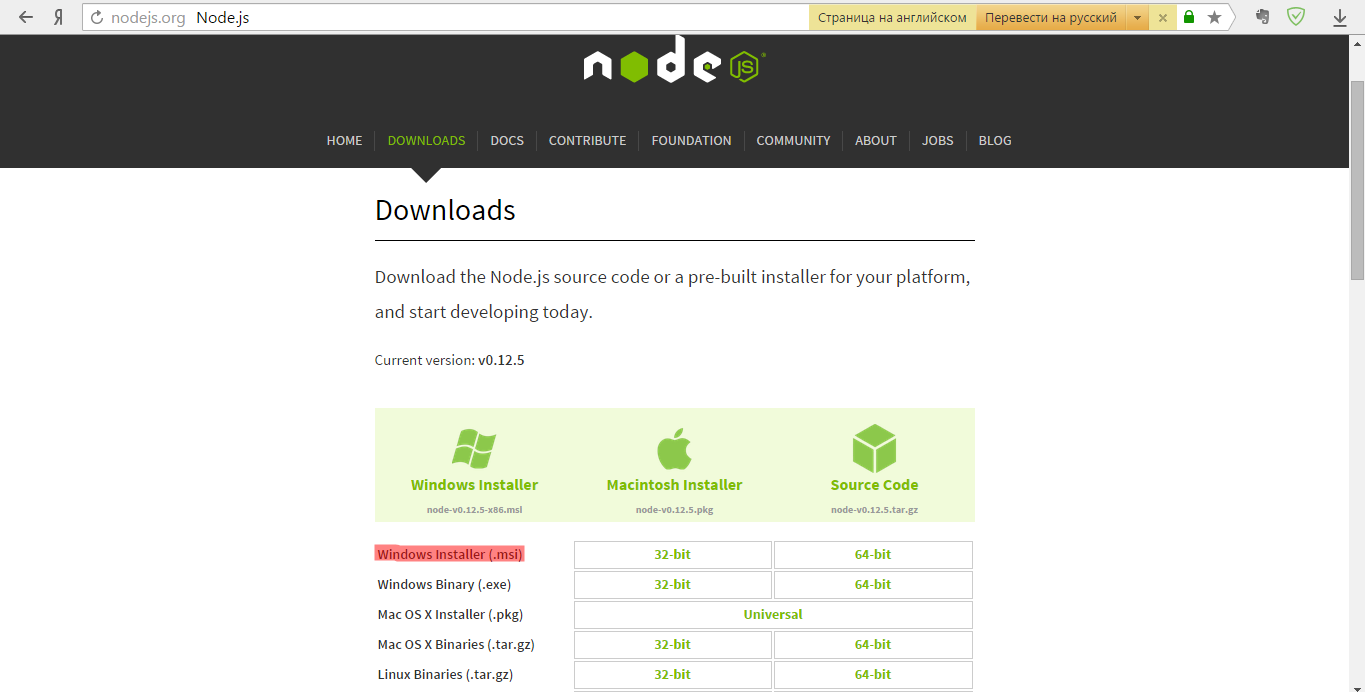
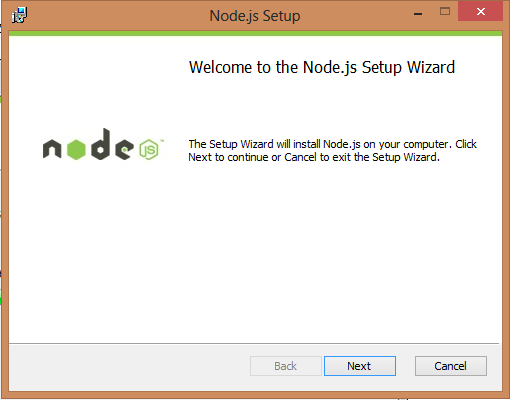

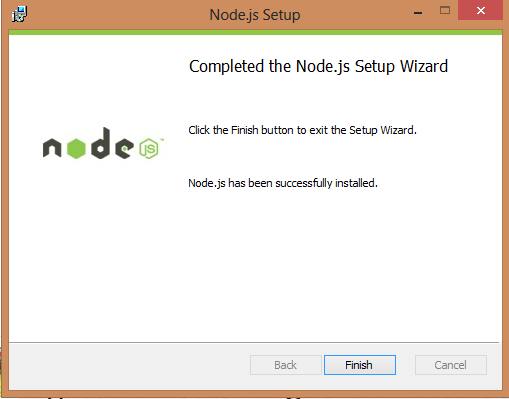
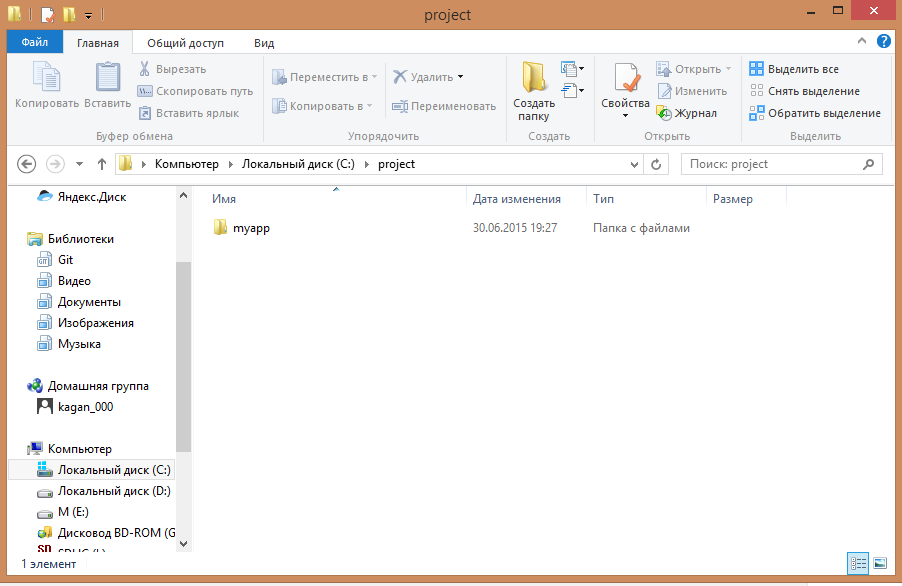
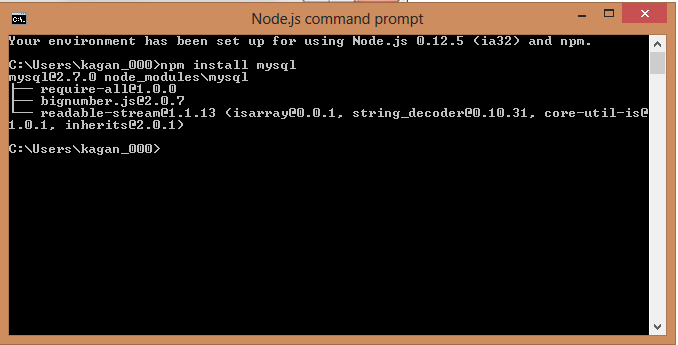

2 comments on “Как установить node.js на windows: подробная инструкция”
Здравствуйте. Статья неплохая, но я советую поменять цвет текста: неудобно читать.
Спасибо) Этот пункт запланирован в корректировке дизайна, обязательно поменяем)